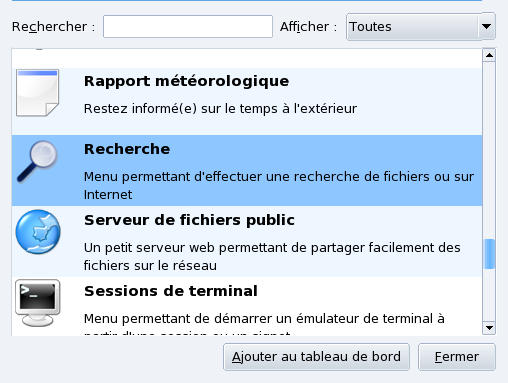Tous les paramètres de votre bureau peuvent être personnalisés par l'entremise du Centre de Contrôle KDE. Dans cette section, nous discuterons essentiellement de changements concernant l'apparence du bureau et du tableau de bord.
Pour modifier le modèle de couleurs du bureau, choisissez +++ → à partir du menu principal. Dans la liste de Modèles de couleurs se trouvent des modèles de couleurs prédéfinis. Sélectionnez celui que vous préférez et cliquez sur .
Vous pouvez créer des modèles de couleurs personnalisés : cliquez sur l'élément que vous voulez changer (par exemple, sur Fenêtre Active pour changer les couleurs de la fenêtre active), puis sur la barre de couleur. Sélectionnez la couleur que vous voulez et cliquez sur pour l'appliquer.
Pour modifier le fond d'écran du bureau, choisissez +++ → depuis le menu principal. Choisissez l'option d'image de fond d'écran dans la section Arrière-plan ainsi que le placement, les couleurs et le fondu dans la section Options.
Le tableau de bord de KDE est entièrement personnalisable. Toutes les fonctionnalités, comme la position du tableau de bord ou son apparence, peuvent être personnalisées pour mieux correspondre à vos goûts. Faites un clic droit sur le tableau de bord et choisissez depuis le menu.
Vous pouvez aussi enrichir votre tableau de bord avec les applets que vous utilisez le plus souvent pour les avoir à portée de main. Faite un clic droit sur le tableau de bord et sélectionnez . Ensuite, cherchez et ajoutez l'applet que vous voulez. Dans l'exemple qui suit, nous avons ajouté une applet de recherche de fichiers sur PC et sur Internet.
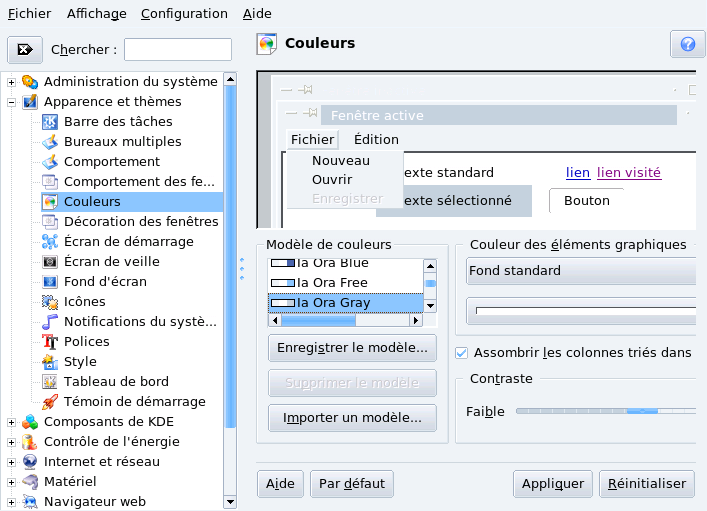
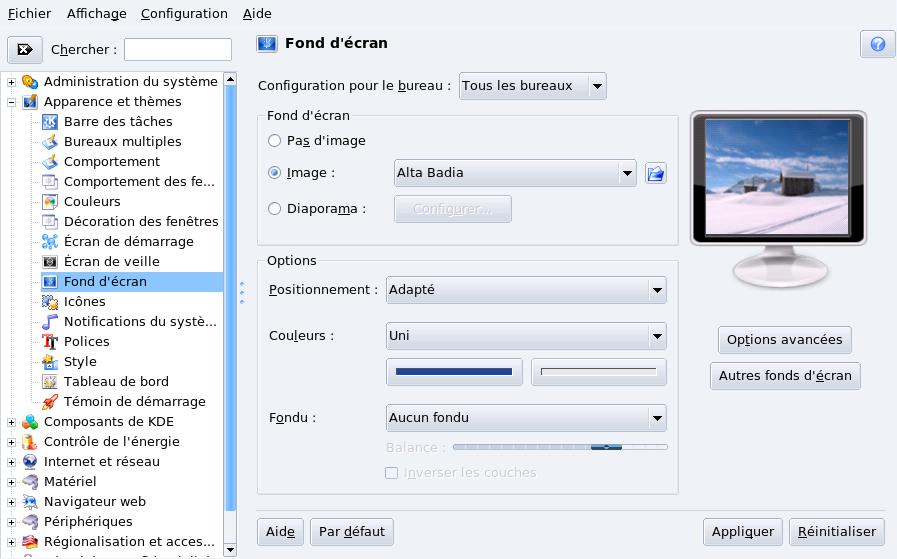
![[Astuce]](images/tip.png)